Почему эта среда? Разработку игр на Unity выбирают как профессионалы, так и новички благодаря универсальности движка, его дружелюбному и понятному интерфейсу, возможности создавать проекты разного уровня сложности. К тому же, есть бесплатные тарифы – можно просто установить приложение и начать работу.
Как создают? Написание кода – лишь малая часть процесса создания игры на Unity. До этого предстоит немало поработать над самой идеей и путями ее реализации, концепции, баланса, познакомиться с возможностями движка.
- Причины популярности Unity для разработки игр
- Что нужно знать до начала разработки игры на Unity
- Первые шаги в разработке игр на Unity
- Пошаговая работа над проектом в движке Unity
- Ошибки новичков при разработке игр на Unity
Пройди тест и узнай, какая сфера тебе подходит:
айти, дизайн или маркетинг.
Бесплатно от Geekbrains
Причины популярности Unity для разработки игр
Unity — это удобная и функциональная платформа для разработки игр. Использование данного инструмента позволяет создавать игры не только для компьютеров, но и для мобильных устройств, игровых консолей и других платформ. Поэтому система называется кроссплатформенной. Разработка игр на Unity настолько проста, что с ней справится даже новичок. Сервис предоставляет инструменты для работы с изображениями и звуком, что позволяет создать качественную игру с чистого листа.
Учим Unity за 1 час! #От Профессионала
Существует лишь одна платформа подобного рода, которая способна конкурировать с Unity. Это Unreal Engine 4. Оба варианта имеют определённые преимущества и недостатки, но при этом разработка игр на платформе Unity является более доступной для тех, кто не имеет опыта в создании таких проектов. Конструктор движка и готовые спрайты позволяют создать уникальный проект без лишних усилий. Unity способен работать почти с тридцатью платформами, поддерживающими формат видеоигр.
На данном сервисе вы можете сформировать любой из элементов игры: от внешнего вида персонажа до сетевого стека, подходящего именно для вашего проекта.
Множество успешных игр было разработано на Unity. Это такие известные проекты, как Pokemon GO, Outlast, Hearthstone и т. д. Genshin Impact и вовсе является мультиплатформенной игрой. Пользователи могут заходить в неё как с компьютера, так и с других устройств. При этом они попадают в собственный зарегистрированный аккаунт, что позволяет им продолжить игру с места последнего сохранения.
Важно понимать, что существует множество узкоспециализированных движков для создания компьютерных игр. Они подразделяются на несколько типов и, как правило, подразумевают разработку игр конкретного жанра. Но есть и универсальные движки. Именно к ним относится Unity.
Эта платформа сочетает в себе сразу несколько факторов, которые делают её универсальной для разработчиков. Unity позволяет создавать видеоигры в любых жанрах, которые будут работать на разных устройствах — от телефонов до игровых консолей. Помимо этого, кроссплатформенный сервис имеет следующие преимущества:
- Широкий и бесплатный для пользователей функционал.
- Простая работа с платформой, не подразумевающая обязательного знания языков программирования.
- Большой форум активных пользователей, которые помогут вам решить любую проблему, возникающую в ходе разработки игр на движке Unity.
Что нужно знать до начала разработки игры на Unity
При создании собственной игры важно понимать, что разработка кода – это лишь 20 % успеха. Оставшиеся 80 % зависят от других факторов:
Это способ, которым игрок взаимодействует с игровым миром. Этим понятием определяются действия пользователя (подпрыгивать, бежать вперёд, собирать призы, попадать в цель) и его цели (победить монстров, набрать наибольшее количество очков, достигнуть финиша). Каждый жанр игры имеет свои правила и механики действия, что необходимо учитывать при создании геймплея.
Только до 26.06
Узнайте, как помочь ребенку
стать самостоятельным
Бесплатная онлайн-
конференция
для родителей
и педагогов

—>
Примите участие
в конференции и узнайте: 

- Как лучше подготовить ребенка к IT еще в школе. Мы расскажем, чем различается обучение в средних и старших классах.
- Как ребенку реализовать свои способности.
- Какие ключевые навыки нужно развивать сейчас, чтобы заложить прочный фундамент на ближайшие годы.
При регистрации
вы получите в
подарок документ:


ТОП-4 метода для развития самостоятельности у ребенка
Простые и эффективные способы, которые подойдут любому ребенку
Принять участие бесплатно
pdf 6 mb

 Уже скачали 1517 родителей
Уже скачали 1517 родителей
- Игровые механики
Представляют собой взаимодействие пользователя с игрой. Для каждого действия существует своя механика. Игрок может стрелять, обгонять других участников, сражаться с противниками – для каждого из этих действий работают разные механики. Игра может представлять собой их разнообразные сочетания.
Развитие персонажей в игре и их история. Этот элемент важен для игр любого типа, ведь он призван заинтересовать пользователей и увлечь их. Необходимо тщательно проработать ту историю, в которой участвует игрок, чтобы он захотел добиться в ней успеха. Работа над усовершенствованием персонажей не менее важна. Если игрок может развивать своего героя, то он по-настоящему увлекается происходящим.
Важно проработать их внешний вид и индивидуальность. Идеально, если игрок сможет сопоставлять себя со своим героем. Это вызовет чувство единения с персонажем и заставит сопереживать ему. Качественно выполненный герой имеет уникальную внешность, индивидуальную манеру поведения и захватывающую историю.
Включает в себя внешний вид игры, стиль, в котором выдержаны её объекты и общее цветовое решение, призванное создать нужное настроение и помочь игроку погрузиться в виртуальный мир.
Необходимо грамотно распределить характеристики объектов. Если игрок может легко справиться с поставленными задачами, то такая игра не увлечёт его надолго. Прохождение должно быть не слишком простым, но и не слишком сложным. Важно соблюсти этот баланс, чтобы игра увлекала пользователей, но при этом не была занудной.
Узнай, какие ИТ — профессии
входят в ТОП-30 с доходом
от 210 000 ₽/мес
Команда GeekBrains совместно с международными специалистами по развитию карьеры подготовили материалы, которые помогут вам начать путь к профессии мечты.
Подборка содержит только самые востребованные и высокооплачиваемые специальности и направления в IT-сфере. 86% наших учеников с помощью данных материалов определились с карьерной целью на ближайшее будущее!
Скачивайте и используйте уже сегодня:

Александр Сагун
Исполнительный директор Geekbrains
Топ-30 самых востребованных и высокооплачиваемых профессий 2023
Поможет разобраться в актуальной ситуации на рынке труда
Подборка 50+ ресурсов об IT-сфере
Только лучшие телеграм-каналы, каналы Youtube, подкасты, форумы и многое другое для того, чтобы узнавать новое про IT
ТОП 50+ сервисов и приложений от Geekbrains
Безопасные и надежные программы для работы в наши дни
Получить подборку бесплатно
Уже скачали 21395
Вот основы разработки игр на Unity и других платформах. Перед тем как начать создавать игру, нужно продумать все её элементы и представить общую картину. Кроме того, вам необходимо определиться с целевой аудиторией пользователей, которым это будет интересно. Поработайте над сюжетом и механикой, которая будет применяться при создании игры. Разработка компьютерных игр на Unity включает в себя ряд терминов, с которыми лучше ознакомиться заранее:
Это шаблонный элемент, который может использоваться при создании игры. Это может быть фон, некоторые объекты, надписи или звуковые сигналы. Вы можете скачать бесплатно некоторые ассеты или приобрести их на Unity Asset Store.
- Игровой объект (GameObject)
Представляет собой один из ассетов, которые существуют в игре. Например, внешний вид рубина, который должен заполучить игрок – это ассет. При этом десять рубинов будут представлять собой десять объектов. Сам персонаж игрока также является игровым объектом.
- Компоненты (Components)
Влияют на поведение игровых объектов во время прохождения задания. Это может быть перемещение по игровому полю или ответные действия на возникающие препятствия.
Уникальный код на C#, представляющий собой заданные условия, при которых компонент будет реагировать на игровую действительность определённым образом.
Первые шаги в разработке игр на Unity
Разработка мобильных игр на Unity и проектов для других устройств включает в себя несколько основных шагов. Прежде всего, нужно установить программное обеспечение. Официальный сайт предлагает четыре варианта. Они имеют одинаковые функции движка, но при этом обладают определенными преимуществами и недостатками.
Рассмотрим первые три версии, предлагаемые на сайте:
- Unity Personal. Полностью бесплатная версия для физических и юридических лиц. Для её использования ваша фирма должна иметь подтверждённый годовой доход в размере не менее 100000 долларов. Кроме того, любой созданный вами проект будет иметь пометку «Сделано Unity», от которой нельзя отказаться.
- Unity Plus. Платный вариант, стоимость которого составляет 35 долларов в месяц. Он оснащен дополнительными функциями в виде инструментов отчётности, оболочки Unity Pro и т. д. Вы можете воспользоваться этой версией, если годовой доход вашей компании не превышает 200000 долларов. При этом заставку «Сделано Unity» можно настроить или вовсе отключить.
- Unity Pro. Ещё один платный вариант. Он обойдётся вам в 125 долларов в месяц. Использование этой версии включает в себя доступ ко всем полезным сервисам платформы и профессиональным настройкам для разных операционных систем. Таким вариантом программного обеспечения вы можете пользоваться при любом уровне дохода. Заставка отсутствует. Вы можете настроить для демонстрации в качестве заставки эмблему своей фирмы или не пользоваться ей вовсе.
Существует и четвёртая версия – Enterprise. В ней стоимость подписки зависит от конкретных требований разработчика.
По сути, основное различие между предлагаемыми вариантами для разработки игр на Unity состоит в наличии заставки и возможности её отключения.
Дополнительные сервисы, которые могут понадобиться для реализации проекта, также доступны только в платных вариантах.
Приложение Unity для разработки игр имеет определённый свод правил, которым пользователь должен следовать при использовании бесплатной версии. На сайте есть FAQ, в которых описаны требования к использованию этого варианта. Необходимо ознакомиться с ними перед началом работы.
Установка программного обеспечения для Unity занимает всего лишь несколько минут. Для создания первой игры вам хватит бесплатной версии, которая поможет разобраться в нюансах работы с платформой. Зайдите на сайт и выберите для установки вариант Unity Personal. Сервисом предусмотрена ещё одна бесплатная версия продукта, предназначенная для студентов, но для её использования нужно будет подтвердить свой статус.
Только до 26.06
Скачай подборку тестов, чтобы определить свои самые конкурентные скиллы
Список документов:

Тест на определение компетенций

Чек-лист «Как избежать обмана при трудоустройстве»

Инструкция по выходу из выгорания
Чтобы зарегистрироваться на бесплатный интенсив и получить в подарок подборку файлов от GeekBrains, заполните информацию в открывшемся окне
Нажмите кнопку «Начать», и перед вами откроется сервис Unity Store. Для начинающих пользователей есть версия движка с подробными инструкциями по обучению разработке игр на Unity.
Установка любой выбранной вами версии очень проста и происходит по классической схеме. При нажатии кнопки «Начните здесь» на ваше устройство будет скачана программа UnityHubSetup.exe. Далее необходимо открыть её, поставить галочку в пункте о согласии с пользовательским соглашением и нажать «Установить».
Установка программного обеспечения для Unity требует достаточно большого объёма свободной памяти, а именно – 11,3 ГБ. Перед началом работы с сервисом проверьте ваше устройство на наличие достаточного места для установки программы.
Unity Hub — дополнительный функционал платформы. Он делает управление вашими проектами и разработку игры на Unity легче и проще.
Вам придётся установить этот концентратор в дополнение к основному программному обеспечению для платформы. Если Unity Hub не будет скачен на ваше устройство, то программа сама предложит установить его.
После установки основного программного обеспечения необходимо зарегистрировать аккаунт Unity ID. Для создания собственного профиля можно воспользоваться электронной почтой или уже существующими аккаунтами в Google или Apple. Вам нужно будет согласиться с политикой конфиденциальности и условиями использования платформы Unity.
Для этого поставьте две галочки в предложенном списке. Третий пункт представляет собой согласие на получение маркетинговых материалов. Вы можете согласиться с ним или отказаться.
После завершения регистрации нового пользователя Unity предложит вам создание тестового проекта Microgame. Сервис предлагает пять вариантов разных жанров, в которых вы можете попробовать себя:
- LEGO Microgame.
- Шутер от первого лица.
- Гонки.
- Платформер.
- Пустой 3D-шаблон.
Каждый из них показывает пользователю, как создавать игру в выбранном жанре. Здесь демонстрируются способы работы с элементами игры. Вы узнаете, как заставить персонажей совершать определённые действия, смоделировать объекты и подобрать цветовое решение. При этом помните, что окно Scene, которое в обучающей версии включает в себя ряд объектов для формирования игры, будет пустым при создании реального проекта.
Пошаговая работа над проектом в движке Unity
Шаг 1: Создание проекта
Для того чтобы приступить к разработке игры, нужно нажать кнопку NEW на панели инструментов. Вслед за этим вам нужно будет заполнить следующие строки:
- Имя игры.
- Место, где будет храниться информация.
- Таймлет игры.
Третий пункт представляет собой использование определённого шаблона для создания проекта. Если вы ещё неопытны в разработке игр, то начните с варианта в формате 2D. 3D-игра подразумевает создание ряда компонентов без использования шаблонов, а потому является более сложной для новичков.
Шаг 2: Настройки интерфейса
Панель инструментов главной страницы Unity представлена несколькими элементами, каждый из которых предназначен для совершения определенных действий.
Часть панели инструментов, которая располагается сверху, представляет собой стандартные пункты, такие как File, Help и т.д. Они понятны любому пользователю и не требуют пояснений.
Но есть и отдельные элементы, которые уникальны для этой платформы:
- Scene и Game. Эти кнопки находятся в верхней левой части экрана. Они показывают, как будет выглядеть игровое пространство со стороны разработчика и игрока.
- Представляет собой список игровых объектов, которые используются в проектируемой сцене.
- Это упорядоченные по папкам в соответствии с принадлежностью к определённой категории ассеты.
- Позволяет изменять характеристики GameObject, которые отвечают за размер и цвет объектов, их расположение в игровой сцене и т.д.
Источник: gb.ru
Пошаговые уроки Юнити для детей: создаем свою игру
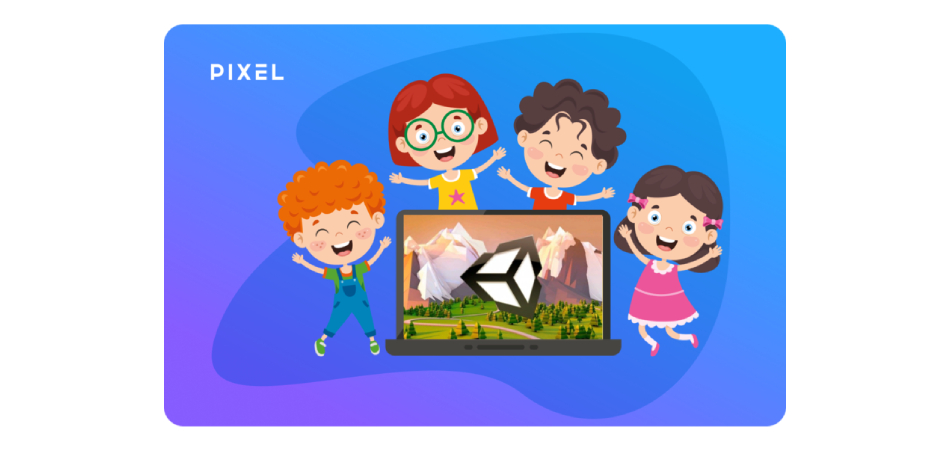
Популярность компьютерных игр как источника развлечений возросла благодаря сотням невероятных приложений, которые доступны для использования на различных платформах и гаджетах. Интересно, что многие разработчики являются самоучками. Игры создают обычные менеджеры в свободное от основной работы время и даже дети.
Школьники могут почувствовать себя настоящими программистами – для этого им достаточно пройти курс Unity 3D для детей от онлайн-школы Pixel. Они научатся создавать анимации, игровые сегменты и целые игры, также на занятиях изучается язык программирования Си Шарп, который используется для написания скриптов.

Генерирование идей, дизайн, программирование и тестирование – все это этапы увлекательного и творческого процесса создания игр. Так дети осваивают основы программирования и кодирования, что пригодится им, если они решат профессионально заняться созданием видеоигр во взрослой жизни.
Бесплатное обучение Unity с нуля от детской школы программирования Pixel познакомит детей с программой и покажет им, как создавать свои первые игры. Если ваши дети нашли наш бесплатный урок по Unity полезным, помогите нам, поставив стрелку вверх!
Как установить Юнити на компьютер
Для начала воспользуйтесь инструкцией в видео ниже для того, чтобы иметь возможность пользоваться программой на вашем устройстве.
Занятие 1. Использование Unity 3D для создания анимации
Давайте начнем с самого начала. Сперва персонаж должен быть анимирован. Наш дракон будет добавлен в сцену, изменен в размерах и обучен двигаться и бегать с определенной скоростью. Обратитесь к видео ниже, чтобы создать свой первый скрипт.
Занятие 2. Использование Unity 3D для создания телепортации
Сейчас рассмотрим, как быстро перенести фигуру из одного места сцены в другое. Создайте сценарий для двух кубов, чтобы при прикосновении к одному из них наш герой сразу же телепортировался ко второму. Подробнее в видео ниже:
Занятие 3. Размножение объектов в Unity 3D
На холсте и внутри камеры – вот два метода создания спавна объектов, которые мы изучим. Также нами будут созданы префабы.
Занятие 4. Нападение персонажей и триггеры в Unity 3D
Внутриигровые бонусы и урон, наносимый персонажу, – два распространенных способа использования триггеров. В результате в этом видео мы научимся программировать столкновение персонажей и сбор бонусов.
Занятие 5. Разработка и создание таймера в Unity 3D
Практически для каждой игры необходим таймер – в этом уроке мы научимся создавать его с помощью Coroutine и команды InvokeRepeating.
Занятие 6. Использование мыши для перетаскивания объекта в Unity 3D
Вы можете перемещать объекты в игре с помощью метода перетаскивания. Например, в видео ниже мы демонстрируем, как кормить персонажа, перемещая к нему еду.
Занятие 7. Как создать панель здоровья персонажа в Unity 3D
В каждой игре есть шкала здоровья, которая является важным ее компонентом. Сейчас рассмотрим, как запрограммировать ее так, чтобы она постепенно поднималась и опускалась.
Занятие 8. Использование функции сохранения в Unity 3D
В видео ниже используем функцию ПлейерПрефс, чтобы начислять бонусы или уровни в игре.
Занятие 9. За полчаса разработайте игру-бегалку с помощью Unity
Пришло время проанализировать пройденный материал! Программируя движение персонажа, создавая препятствия (с помощью триггеров), порождая предметы и даже создавая табличку жизни, мы разработаем традиционного бегуна и отработаем полученные знания на практике.
Занятие 10. Экспорт игры Unity на компьютер или устройство Android
В этом видео мы продемонстрируем, как создать игру для Android или ПК, в том числе как расположить сцены и присвоить им номера, а также какие параметры необходимы для отправки игры в Play Market.
Урок 11: Загрузка игры в Play Market
Сейчас создадим игру и заполним все параметры Play Market. Теперь в вашу игру могут играть другие люди, и вы можете зарабатывать на ней деньги.
Занятие 12. Применение функции прыжка в Unity 3D
В видео ниже рассмотрим, как сделать прыжок героя как в 2D, так и в 3D-проектах. Для этого мы создадим две сцены и скрипты на C#.
Занятие 13. Использование элементов управления персонажем в Unity 3D
Давайте продемонстрируем движение нашего персонажа. Для этого мы зададим переменные float для движения в горизонтальном, вертикальном и вращательном направлениях. Конечно, мы также создадим скрипты для 2D и 3D- итераций игры.
Занятие 14. Использование LineRenderer в Unity 2D
Вы можете упростить рисование линий с помощью LineRenderer. В следующем уроке разработаем два скрипта: вы можете создать прямую линию между любыми двумя точками с помощью Line Point или сделать неразрывающуюся линию с помощью Draw Line.
Занятие 15. Разработка гоночной игры с помощью Unity 3D
Пора создать гоночную видеоигру! Давайте построим короткую трассу, сконструируем модель автомобиля и запрограммируем коробку передач так, чтобы наш автомобиль мог менять скорость и направление.
В заключение
Важно отметить, что изучение программирования и разработки игр теперь является отличным вариантом досуга не только для учеников старших классов. Дети в возрасте от 10 до 15 лет – целевая аудитория учебного курса для разработчиков Unity.

За редчайшими исключениями, Unity привлекает всех. Большинство детей особенно заинтересовано в программировании игр, поскольку это позволяет им создать собственную вселенную с нуля. Многие из них затем реализуют оригинальные проекты, захватывающие шутеры или увлекательные видеоигры с интересным повествованием.
В наши дни существует множество платных и бесплатных курсов Юнити. Идеальным вариантом может стать прохождение ребенком краткого курса в онлайн-школе, чтобы он мог больше узнать об этой индустрии и определить, хочет ли он заниматься ею дальше.
Основы: начало работы с Unity
Т.к. наступило лето (июль уже), и появилось намного больше свободного времени, то я решил все-таки поизучать Unity полноценно, а не на основе своего личного проекта, который, естественно, очень далек до идеала. Ну а где же тогда найти курс, который будет это делать? Правильно, на официальном сайте Unity . На момент написания статьи этот курс (Mission/Миссия) был добавлен на сайт 3 октября 2020 года :
Скриншот с официального сайта
Стоит также уточнить, что я не смотрел весь курс от Unity, поэтому возможны какие-то ошибки , хоть я и буду стараться просто переводить на русский язык. Естественно, рано или поздно на написание статьей у меня не будет времени, поэтому данный цикл переводов рассчитан на Ваш толчок для начала разработки игр.
Начинаем создавать
Эта Миссия (далее Курс ) начнется с создания Ваших первых проектов на Unity, в которые Вы сможете поиграть и которыми Вы сможете поделиться. Если Вы никогда не загружали Unity раньше или застопорились в начале изучения, не зная с чего начать обучение, то Вы в правильном месте.
В этом курсе Вы:
- Установите редактор Unity ( Unity Editor ) в первый раз.
- Изучите редактор Unity, используя проект Microgame, рассчитанный на новичков (далее микропроект ).
- Узнаете основные функции редактора Unity и будете их использовать.
- Будете перемещаться в трехмерном пространстве в режиме просмотра Сцены ( Scene view ).
- Создадите игровые объекты ( GameObjects ) и будете манипулировать ими.
- Создадите сцены ( Scenes ) и будете управлять ими.
- Создадите проекты ( projects ) и будете управлять ими в Unity Hub .
- Создадите ( build , более точный перевод придумать сложно, но имеется ввиду, что Вы выпустите игру из редактора Unity, т.е. сможете запустить исполняемый файл, например, «*.exe» ) проект и поделитесь им на Unity Learn .
- Узнаете ключевые элементы экосистемы Unity Learn и их смысл.
К концу курса у Вас будут навыки, необходимые для использования редактора Unity, ресурсов экосистемы Unity Learning и Unity Hub. Эти навыки необходимы всем разработчикам на Unity.
Начинаем создавать
Описание
В этом учебном проекте Вы впервые установите Unity и воспользуетесь микропроектом, чтобы изучить редактор Unity (если вы еще этого не сделали). Вы даже сможете изменить игру, чтобы поделиться ею с другими участниками сообщества Unity (далее подобные призыву к показу своих проектов будут мною игнорироваться, кроме, возможно, редких случаев, где это уместно). В процессе Вы познакомитесь с редактором Unity и научитесь им пользоваться. Когда Вы закончите, Вы сможете создать свой собственный проект Unity с нуля.
Задачи проекта
К концу этого учебного проекта Вы:
- Загрузите и установите редактор Unity (далее просто Unity, т.к. большой разницы в повествовании это не делает, кроме редких моментов, где важно, чтобы не было путаницы в терминологии).
- Завершите микропроект.
- Подробно изучите редактор Unity.
Версия Unity, используемая в этом курсе — 2019.4 .
1. Обзор
Для начала познакомимся с признанными разработчиками Unity, которые поделятся с Вами опытом на этом пути.
2. Что дальше
В следующих руководствах Вы впервые установите Unity и воспользуетесь микропроектом, чтобы изучить редактор Unity. Мы начнем с того, что проведем Вас через процесс первой загрузки и установки Unity.
Скачиваем установочный файл
Описание
В этом туториале Вы:
- Убедитесь, что у Вас подходящий для Unity компьютер.
- Перейдете на сайт для скачивания.
- Скачаете установочный файл.
1. Обзор
Установочный файл — первый шаг к началу разработки на Unity. Это краткое руководство поможет вам начать работу независимо от того, впервые Вы или вернулись.
2. Прежде чем начать
Прежде чем Вы начнете, проверьте, что Ваш компьютер подходит по системным требованиям. Unity может быть установлен на Windows и macOS. Поддержка Linux по не завершена, что означает, что Unity будет работать, но могут быть ошибки (далее будет чередоваться с «багами»). Для корректной работы Unity существуют минимальные системные требования .
Unity сейчас не может быть установлен на планшеты или Chrome OS.
3. Скачиваем установочный файл
- Перейдите на страницу загрузки .
- Выберите подходящий вариант: first-time user (новичок) или returning user (решил взяться за старое)
- First-time users: нажмите Start here, чтобы загрузить Unity с установочным файлом для новичков, который проведет вас через наиболее подходящую установку для полного «чайника». Дальше нажмите Agree and download, чтобы загрузить установочный файл.
- Returning users: нажмите Go here, чтобы скачать напрямую Unity Hub. Выберите этот вариант, если Вы уже зарегистрированы. Далее согласитесь с правилами использования и нажмите на Download Unity Hub, чтобы загрузить установочный файл.
Планы Unity: какой подходит мне?
Описание
В этом туториале Вы познакомитесь с планами Unity и подберете подходящий для Вас. Вы:
- Узнаете о разных планах Unity и что они предлагают.
- Найдете наиболее подходящий по Ваши нужды план.
Материалы
Unity предлагает различные планы подписки, от бесплатного Персонального плана для одиночек до корпоративного, используемого крупными компаниями.
Что вообще такое Планы Unity?
3. Планы Unity в деталях
Каждый план Unity предоставляет разные плюшки и функции. У них также разные квалификационные требования.
Персональный план:
Используйте Персональный план, если Вы работаете как физическое лицо и получили меньше 100 000$ дохода или финансирования для своих проектов за последние 12 месяцев.
Если Вы являетесь верифицированным студентом или преподавателем, Вы также можете получить дополнительные преимущества для поддержки своего учебного путь.
Плюс, Про и Корпоративный планы:
Эти планы — платные, но в них есть функции, которые включают в себя дополнительные возможности монетизации, хранилище, поддержку и обучение. Эти планы предназначены для профессиональных разработчиков и организаций.
- Если Вы используете Unity для своих личных проектов (не в компании) и получили более 100 000$ за последние 12 месяцев от использования Unity, то Вы должны использовать Unity Plus или Pro.
- Если Вы работаете в организации, которая заработала более 200 000$ за последние 12 месяцев из любых источников, Вы должны использовать Unity Pro или Enterprise.
- Любое физическое или юридическое лицо, оплачивающее абонентскую плату, может использовать Unity Pro или Enterprise. План Enterprise предназначен для команд, в которых не менее 20 человек.
Для получения полной информации смотрите наши справки: Сравнение планов Unity и условия использования .
4. Обучающие планы Unity
Если Вы студент или преподаватель, один из обучающих планов Unity — лучший выбор для поддержки Вашего обучения вместе с нами. Это бесплатные планы, включающие одну подписку на Unity Pro .
Кто может пользоваться этими планами?
Вы можете ими пользоваться, если Вы:
- Студент аккредитованного учебного заведения, достигший совершеннолетия, чтобы дать согласие на обработку личной информации.
- Педагог высшего (post-secondary) или среднего образования в соответствующем учебном заведении.
Для полной информации смотрите обучающую страницу Unity .
Что дает Студенческий план Unity?
Лучшее в этом плане — то, что он подходит Вам на любом уровне.
Облачные инструменты для совместной работы и специально подобранные наборы ассетов ( assets , ресурсы: всякие текстуры, звуки, материалы и подобное) помогут Вам начать обучение, если Вы новичок. Если у Вас уже есть опыт создания цифрового контента, Вы можете попробовать Cloud Build и Cloud Advanced Diagnostics.
GitHub также является очень полезным инструментом для поддержки контроля версий в Unity (больше в разделе контроля версий ).
Как мне зарегистрироваться?
Чтобы подписаться на Студенческий план, Вам необходимо:
- Авторизуйте свой Unity ID с помощью GitHub .
- Подайте заявку на получение пакета GitHub Student Developer Pack . Проверка может занять до двух недель.
- Активируйте свой Студенческий план .
Установка Unity и Hub
Описание
В этом туториале Вы установите Unity и установите микропроект.
В этом туториале Вы:
- Установите Unity и Unity Hub.
- Создадите Unity ID.
- Загрузите микропроект на Ваш выбор.
1. Обзор
Этот туториал поможет Вам в процессе установки. Если Вы новый пользователь, то Вы воспользуетесь установщиком, чтобы установить последнюю версию Unity с долгосрочной поддержкой (LTS — Long Time Support). Это хороший выбор для новичков то, чем Вы будете пользоваться для своего первого знакомства с Unity.
2. Устанавливаем Unity 2019.4 LTS
- Найдите файл UnityHubSetup.exe, который вы скачали ранее.
- Запустите установщик UnityHubSetup.
- Следуйте инструкциям установки.
- Откройте приложение Unity Hub.
- Выберите место для установки, затем нажмите «Установить».
3. Что такое Unity ID?
Прежде чем заводить Unity ID, давайте узнаем, что это за зверь такой и почему он полезен.
Основа Unity ID
Unity ID — это Ваша учетная запись Unity. Вам он понадобится для доступа к редактору Unity и Unity Hub — двум приложениям, которые Вы будете использовать для создания проектов Unity и их менеджменту.
Также Вы можете его использовать для доступа к:
- Unity Forums
- Unity Asset Store
- Unity Learn (тот сайт, с которого все переводится)
Ваш Unity ID и организации
Когда Вы создаете Unity ID, вам автоматически будет назначена организация с тем же именем, что и Ваше имя пользователя. Используйте эту организацию для приобретения подписок на планы только для личного использования.
Если ваш Работодатель пригласил Вас присоединиться к Unity, Вы можете присоединиться к его организации. Затем они могут назначить Вам права доступа к определенным функциям (например, просмотр доходов с Unity Ads). Вы даже можете использовать эту функцию, если когда-нибудь в будущем создадите свою собственную студию!
4. Создаем Ваш Unity ID
Чтобы создать Ваш Unity ID:
- Заполните обязательные поля.
- Прочтите и примите условия использования. Заметим, что промоматериалы полезны и содержат в себе много полезных подсказок для Вас.
- Нажмите «Создать Unity ID».
5. Выберите микропроект
Теперь, выберите микропроект для Вашей первой работе на Unity. Мы рекомендуем LEGO® Microgame!
Чтобы выбрать Ваш микропроект:
- Измените имя проекта, если Вы хотите.
- Выберите микропроект.
- Если Вы выбрали LEGO® Microgame, Вам нужно подтвердить свой возраст и принять условия использования.
- Нажмите «Далее».
6. Запустите редактор Unity
Установка и загрузка микропроекта может занять некоторое время — не волнуйтесь, это нормально!
- Пока Вы ждете посмотрите видео «Моя первая игра» (My First Game).
- Когда Unity завершит установку, выберите «Запустить Unity». Unity также может занять некоторое время для запуска. Это тоже нормально.
- Когда откроется редактор, Вы увидите приветственное диалоговое окно микропроекта в центре экрана и окно обучающих программ, закрепленное справа от интерфейса. Скоро Вы их изучите, но подождите. Сначала мы познакомим Вас с основами редактора Unity.
Изучаем редактор Unity
Описание
В этом туториале Вы:
- Изучите окна в редакторе Unity.
- Поймете роль сцен в организации Ваших проектов.
- Научитесь перемещаться по сцене.
- Расширите функциональность Unity с помощью пакетов, используя Менеджер Пакетов ( Package Manager ).
Материалы
Unity предлагает различные планы подписки, от бесплатного Персонального плана для одиночек до корпоративного, используемого крупными компаниями.
2. Прежде чем начать
Для этого туториала Вам необходимо открыть микропроект, но не начинайте работать с внутренними туториалами, пока не закончите этот. Пока что закройте диалоговое окно приветствия и окно туториалов. Не волнуйтесь, мы вернем их позже!
Чтобы закрыть окна:
- Выйдите из диалогового окна, щелкнув значок X в верхнем левом углу.
- Перейдите в окно «Туториалы» в правой части интерфейса. Выберите «More options» (⋮) справа сверху, затем нажмите «Закрыть вкладку» («Close Tab»).
- Нажмите «Ок», чтобы закрыть окно подтверждения.
3. Редактор Unity: первые впечатления
Что Вы почувствовали при первой загрузке редактора Unity? В этом видео наши авторитетные разработчики рассказывают, что они ощутили, когда впервые открыли редактор.
Хотя поначалу это и может показаться пугающим, освоение редактора — первый шаг к развитию Вашей уверенности и достижению Ваших целей с Unity!
4. Введение в редактор Unity
Макет редактора Unity по умолчанию организован с наиболее важными окнами, которые Вам понадобятся для основных действий. Давайте начнем с них:
Интерфейс редактора Unity
В базовом интерфейсе редактора есть 5 ключевых областей.
Просмотр Сцены и Игры
В центре находится окно Сцены. Это Ваше интерактивное окно в мир, который Вы создаете. Вы будете использовать просмотр сцены, чтобы управлять объектами и просматривать их под разными углами.
В этой же области также есть просмотр игры; Вы будете его использовать, чтобы протестировать игру.
Окно Иерархии
Иерархия — это то место, где Вы можете организовать все в своем игровом мире. Эти штуки называются Игровыми объектами.
Если Вы добавите Игровой объект в свой проект в режиме просмотра сцены, он будет указан в иерархии. Если Вы удалите Игровой объект из сцены, его больше не будет в списке.
Окно проекта
В окне проекта Вы можете найти все файлы (ассеты), доступные для использования в вашем проекте, независимо от того, используете Вы их или нет.
Окно проекта работает как файловый менеджер, организованный в папки. Вы можете перетащить ассеты из окна проекта прямо на сцену, чтобы их туда добавить.
Обратите внимание на разницу между окнами Проекта и Иерархии: Иерархия содержит все Игровые объекты в текущей сцене, а окно Проекта все ассеты, доступные для Вашего проекта.
Окно Инспектора
Инспектор — это место, где Вы найдете подробную информацию об Игровых объектах и сможете её изменить.
Когда Вы выбираете Игровой объект в режиме просмотра сцены или в Иерархии, Вы увидите его компоненты в инспекторе. Компоненты описывают свойства и поведение игрового объекта.
Панель инструментов ( Toolbar , далее будет чередоваться с тулбаром)
Панель инструментов всегда находится в верхней части интерфейса. Используйте кнопки тулбара для выбора и настройки Игровых объектов, изменения обзора в сцене, а также запуска и остановки воспроизведения.
Макеты редактора
Используйте меню Макетов (Layout) на панели инструментов, чтобы изменить расположение окон в редакторе. Предусмотрено несколько макетов, и Вы можете сохранить свои собственные макеты.
Лучший макет для редактора зависит от того, что Вы делаете, и от Ваших предпочтений. Например:
- Если Вы тратите много времени на настройку компонентов, Вы можете закрепить Инспектор рядом с Иерархией.
- Если Вы занимаетесь дизайном окружения, возможно, Вы захотите сделать окно сцены больше.
- Если вы редактируете пользовательский интерфейс, Вам нужно убедиться, что окно игры показывается.